
Imaging Edge Desktop(索尼拍摄软件) v1.0.0.12110 官方版
- 大小:84.1MB
- 分类:图像处理
- 环境:Windows
- 更新:2020-05-20
热门排行
简介

Imaging Edge Desktop是索尼官方出品的一款专门用于辅助用户进行照片拍摄的软件,软件集齐了遥控、浏览和编辑等功能于一身,利用软件能对排除来的照片迅速进行裁剪和修改,有需要的可以下载使用。
基本简介
您可以使用 Imaging Edge Desktop 登录账户、浏览或冲印 RAW 图像和进行遥控拍摄。
功能介绍
remote
使用 Wi-Fi/USB 连接,进行远程拍摄
远程(联机)拍摄不仅支持 USB 有线连接,也支持 Wi-Fi 无线连接。*
构图调整(网格、参考线、实时取景)
您可以使用网格、参考线和分层显示来微调您的构图。
对焦调整(区域指定焦点,放大显示)
您可以使用区域指定焦点、放大显示和手动对焦微调,高效地进行精确的对焦调整。
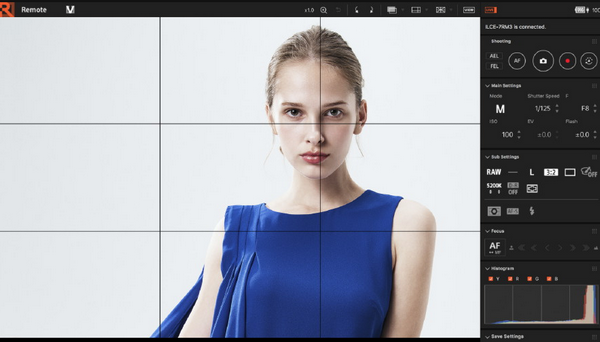
Viewer
您可以浏览或评价 RAW 图像,并应用通过 Edit 进行的批量编辑。
通过关联“Remote”和“Edit”功能,实现高效图像选择
1.与“Remote”一起使用可以快速显示拍摄图像的结果。您还能够使用网格和参考线查看拍摄图像。
2.显示 RAW 和JPEG 等图像数据列表。通过使用“Viewer”,您可以选择要用于“Edit”的图像来进行 RAW 图像显影。
3.您可以输出支持 XMP(与 Adobe 兼容)的评价信息。
您可以浏览和查看三种格式的拍摄图像。
缩略图显示
预览显示
比较显示

Edit
支持结合相机执行高质量 RAW 图像显影工作。
高质量 RAW 显影调整功能
1.您可以调整图像质量,例如亮度、色调和白平衡。
2.您可以调整由像素转换多重拍摄生成的 ARQ 格式图像的质量,并将其制作成 TIFF、JPEG 或其他格式。
创建延时短片
您可以使用间隔拍摄期间拍摄的静止图像 (RAW/JPEG) 创建延时短片。
视频制作有一些便捷功能,例如批量调整 RAW 静止图像,以及 4K 视频输出。

使用方法
一、下载安装Imaging Edge Desktop软件。

二、安装完成后打开软件,要使用遥控、浏览和编辑三个功能首先要点击下载。

三、下载完成后即可对电脑中的图片进行编辑。














 chrome下载
chrome下载 知乎下载
知乎下载 Kimi下载
Kimi下载 微信下载
微信下载 天猫下载
天猫下载 百度地图下载
百度地图下载 携程下载
携程下载 QQ音乐下载
QQ音乐下载